ノートパソコンDELL Inspiron 15 3000シリーズの液晶ディスプレイモニタが割れてしまったので自分で交換しました。当記事をご覧になるとノートパソコンの修理交換方法が分かります。
その方法は意外と難しくはなくて、必要なのは交換部品とドライバー一本だけ。SSD換装ができるくらいの方であれば簡単に行うことができます。
なお、今回はモニターが故障した際の修理方法となりますが、低コストでディスプレイ解像度を上げる改造方法でもあります。ワイド画面のノートパソコンでは、1366×768(FWXGA)というものと、1920×1080(FHD・フルハイビジョン)があります。もし前者の低解像度モニターだった場合、今回ご紹介する方法で後者(フルハイビジョン)のパネルへ付け替えることで、高解像度ノートパソコンへ改造することも可能です(一部機種除く)。
【PC修理】DELL Inspiron 15 3000の液晶ディスプレイパネル交換をしてフルHD高解像度化する方法
ノートパソコンの液晶ディスプレイが割れて故障するとこうなる
先日、会社で不要パソコンの整理を何人かでやっていたときのことです。廃棄処分対象のノートパソコンの一つで、誰かが液晶モニターを踏んづけてしまって壊してしまったというものがありました。
修理すれば使えそうですが、1年間保証が切れたばかりで修理代も高いため不要とのことです。社内のITお助け班をしている私としては、内蔵HDDの内容はセキュリティ上の都合、完全削除するなり物理破壊する前提で、そのノートパソコンをもらうことになりました。

それがこちらです。DELL Inspiron 3580 です。いわゆるInspiron 15 3000シリーズの一つとなります。見た目はそんな悪くない感じ。入出力ポートも、USB Type-Cポートはないものの、HDMIやSDカードスロット、有線ギガLANポートなど必要充分です。テンキー付き15インチディスプレイ(たぶんフルHDモデル)なので2kg少々ありますが、あまり持ち歩かない前提なら問題ないです。
開いてみても特に問題はなさそうですね。iPhoneやスマホの画面割れのようにヒビは入っていません。
ACアダプターも持ってきたので、電源を入れてみます。なお、高電圧のかかる液晶部品が故障状態で電源を入れることはあまりオススメできません。発煙発火の可能性がありますので充分お気を付け下さい。

なんじゃこりゃ。完全に液晶モニターがぶっ壊れてますな。ある意味、鬼滅の刃にでも出てきそうなアーティスティックな感じ。

ノートパソコンの液晶ディスプレイパネルを交換する手順概要
というわけで修理作業に入るのですが、ノートパソコンの液晶ディスプレイパネルを交換する手順は大きくは以下の通りです。
・内蔵バッテリーのケーブルを抜いて、無通電状態にする。
・ディスプレイの周りのカバーであるベゼルを外す。
・液晶ディスプレイパネルを差し替える。
・逆の手順で、ベゼルを取り付ける。
・同じく、内蔵バッテリーのケーブルを繋ぐ。
それでは具体的に液晶ディスプレイパネルの交換を行いますね。
なお、こうした修理や改造を行ってしまうと、メーカー保証などが受けられなくなったり、失敗して壊したりする可能性もありますから自己責任でお願いします。
ノートパソコンDELL Inspiron 3580のディスプレイ修理・ストレージ増設方法
ノートパソコンDELL Inspiron 3580のケースを開ける方法(分解方法)
このところノートパソコンのケースを開けまくっているのですが、いつも通り用意したのはマルチドライバーと養生テープです。

DELL Inspiron 3580の裏側はこんな感じになっています。ゴム足の下に隠しているいわゆる「隠しネジ」はありません。ちなみにヒンジ側(写真手前)の左右と中央の3つは返しがついていて、抜けないようになっています。

ケースを開けるには、DVD光学ドライブを外さなければなりません。中央右側のネジを外すと、手で普通にドライブを抜くことが出来ます。

隠しネジはないと言いましたが、光学ドライブを抜いたところに2カ所小さなネジがあります。わりと見落としがちだし、ネジ穴が小さいので舐めないように気をつけます。

ネジの紛失防止と、どこのネジか分からなくならないよう、養生テープにネジを貼っていきます。

裏側のネジを普通に全て外したらケースを開けるのですが、これがなかなか頑固でした。お椀上になっているケース底にキーボードなどのある上側がフタのようにハマっている感じなので、隙間に不要なカードを入れたりして開けていきます。粘着テープは使われていなくてアゴがハマっているだけなのでバキバキといきます。

ようやく開いてきた。割りそうで怖いですが、意外としなやかに曲がってくれるので容赦なくいきます。写真ブレブレですみませんね。一人で作業しながら撮影って難しいの。

DELL Inspiron 15 3000シリーズのメモリー・Wi-Fi・SSD・バッテリーの交換方法
DELL Inspiron 3580のケースを開けた内部はこんな感じ。せっかくなので各種交換を見据えてご説明します。なお、ヒンジは写真の上部となります。
左上に光学ドライブ、上中央にCPUとファン、上右にメモリースロットとWi-Fi&Bluetooth無線カード、左下は2.5インチHDD、下中央はバッテリー、右下にM.2 NVMe PCIe SSDスロットです。

メモリースロットは2つで、PC4-21300(DDR4-2666) 8GB SODIMMが刺さっていました。8GBを2枚刺せば最大16GBのデュアルチャンネルにて使えます。

無線アダプターカードはM.2 1630 の「Dell Wireless 1810 802.11ac WiFi + Bluetooth Combo Adapter(DW1810)」でした。調べてみると、433Mbps対応の802.11abgn/ac+Bluetooth 4.1カードのようで、「Qualcomm QCA9377 Wi-Fi/Bluetooth Card」「Qualcomm Atheros QCNFA435」と同等品の模様。後継アダプターカードを探してみましたが見つけられませんでした。

開けるまでろくに調べてなかったのですが、こいつは2.5インチストレージとM.2 NVMe PCIe SSDの両方が使えます。Inspironのくせに生意気な。

M.2 NVMe PCIe SSDを買うなら、発熱が少なく速度と安定性、価格のバランスに優れたWD Blueシリーズが個人的にはオススメです。
液晶パネルを交換する前にバッテリーの左上にあるコネクターを丁寧に抜きます。理由はACアダプターを外していてもバッテリーが生きている場合は電源を供給し続けるため、高電圧のかかる液晶ディスプレイの交換作業では外す必要があるためです。
この際の注意点としては、布カバーのようなところを引っ張るのでは無く、白いコネクタ部分を外します。コネクタではなくケーブルをつかんで抜こうとすると、ケーブルがコネクタから外れて面倒なことになりますので気をつけてください。

ちなみにDELL Inspieon 13/14/15と姉妹機Latitude同、Vosstro同などほとんどの機種で使われている42Whの内蔵バッテリーの型番はWDX0Rです。内蔵バッテリーが劣化して交換する際の参考になさってください。バッテリーにある4カ所のネジを外し、上記のケーブルを抜けば簡単に交換することができます。
WDX0Rは非常に多用されていることから純正だけでなく互換品もよく売られています。経験上、どれを買っても大丈夫ですが、念のためPSE認証品を選ぶようにしましょう。
DELL Inspiron 15 3000シリーズの液晶ディスプレイパネル交換作業を始めるよ
液晶ディスプレイの周りにあるフチを「ベゼル」と言いますが、このベゼルを剥がしていきます。一部の超薄型ノートパソコンは別として、わりと多くのノートパソコンはアゴ(フック)で引っかかっているだけの状態ですから、隙間にカードやギターのピックを入れていくと少しずつ外すことが出来ます。

こんな感じにね。角の隙間にツメを入れて、上の方から外して行くとやりやすいです。よっぽどベゼルが狭い機種以外は接着されていません。

全部外れました。

アゴ(フック)はこんな感じになっています。外すとき少し度胸がいりますが柔軟な素材でできているのでよほど加水分解が進んでないものなら気にせずバチバチ外しましょう(保証はしませんが(^0^;))。

モニター上部中央にはWEBカメラがあり、外周にはWi-Fiアンテナがあります。

それでは故障した液晶ディスプレイパネルを外します。左右の下にあるネジを普通に外します。

はい、外せました。

まだ下の方で、eDPポートのケーブルが繋がっています。シールを丁寧に剥がし、金属状のアーチロックというかストッパーを上げたらケーブルを抜きます。これに気付かず力任せに引っ張らないようご注意ください。また断線しないよう必ずコネクタを持って外すようにしてください。

故障した液晶ディスプレイパネルが完全に取れました。

元々使われていた液晶ディスプレイパネルのメーカーと型番は、BOE社のNT156FHM-N41でした。

ネットで購入したのは、LM156LF1Lという社外品(サードパーティー)でした。純正品は3万円とかしちゃいますが、社外品なら数千円で買えるからです。最近ではeDP規格が浸透しているので安く手に入ります。

なお、BOE NT156FHM-N41の互換液晶ディスプレイパネルを買うなら「国内発送」とあるものがオススメです。海外発送品の方が一見安く見えますが送料が2,000円以上かかったり、納品まで10日から2週間くらいかかるからです。
また、デルの15.6インチノートパソコン等で使われるNT156FHM-N41は、NT156FHM-N31、HB156FH1-301、HB156FH1-401、HB156FH1-402と同等品のようです。光沢パネルと非光沢パネルが選べますので、お好みの方を選択します。
逆の手順で、新しい液晶ディスプレイパネルを取り付けます。ベゼルを付ける前に保護フィルムを剥がすことをお忘れ無く。ベゼルを付けてしまうと保護フィルムが剥がせなくなるからです。

裏のネジ留めはあとまわしにして、バッテリーケーブルを繋いでテストします。電源入れてみると。。。。
キレイに立ち上がりました!!! 今回、光沢パネルしか見つからなかったので、我が家の空気清浄機が映り込んでますけどね。

さすがIPSパネルはキレイですな。

システム情報を見てみます。Core i5-8265Uというインテル8世代目のCPUなのでWindows11にも普通にアップデートできます(後日しました)。内蔵グラフィックボードRADEONも載ってるのでちょっとしたゲームくらいならできそうです。
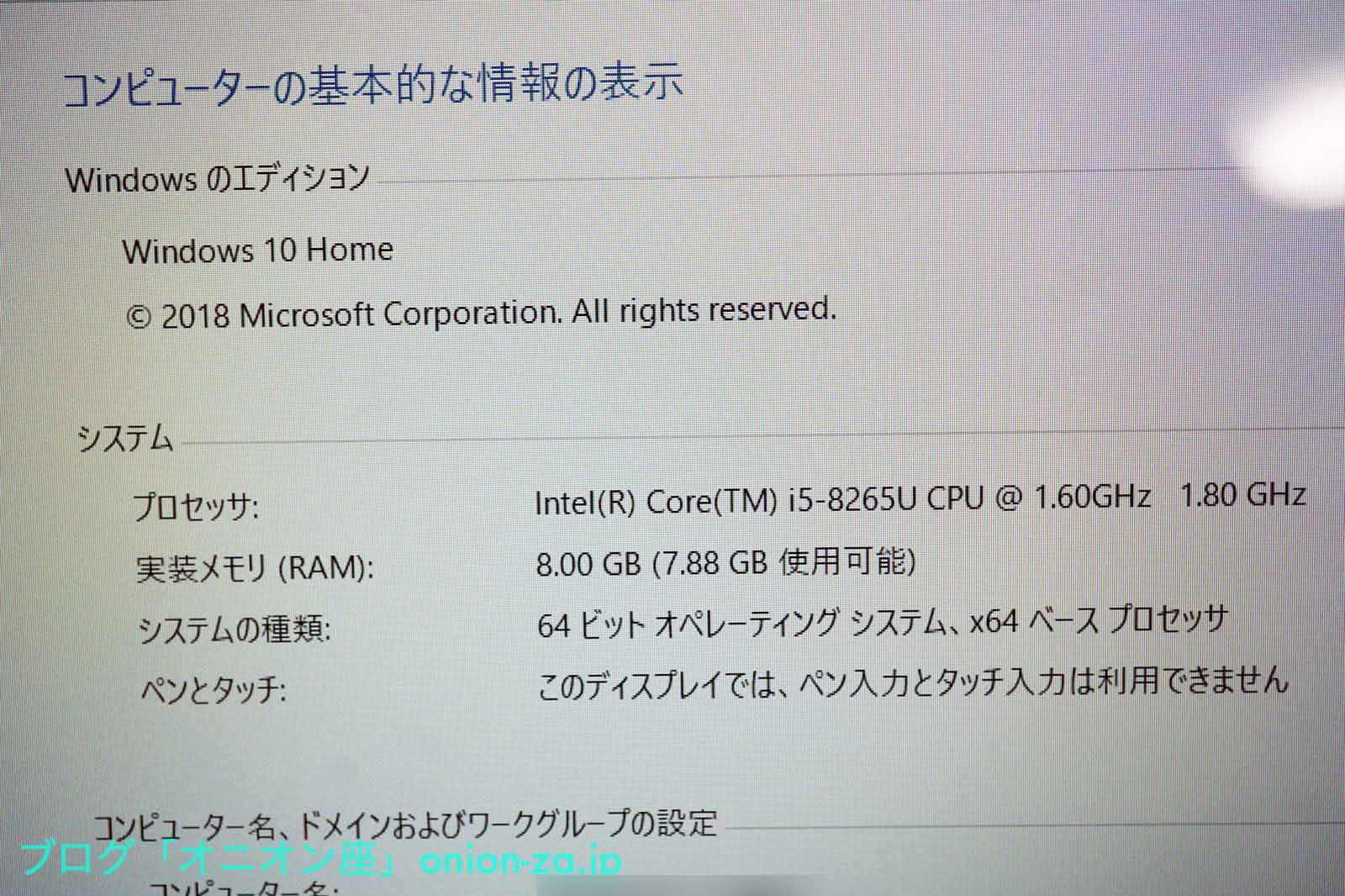
ディスプレイ解像度もフルHDの1920×1080で認識されています。大成功です。あとはケース裏のネジを止めて完了です。
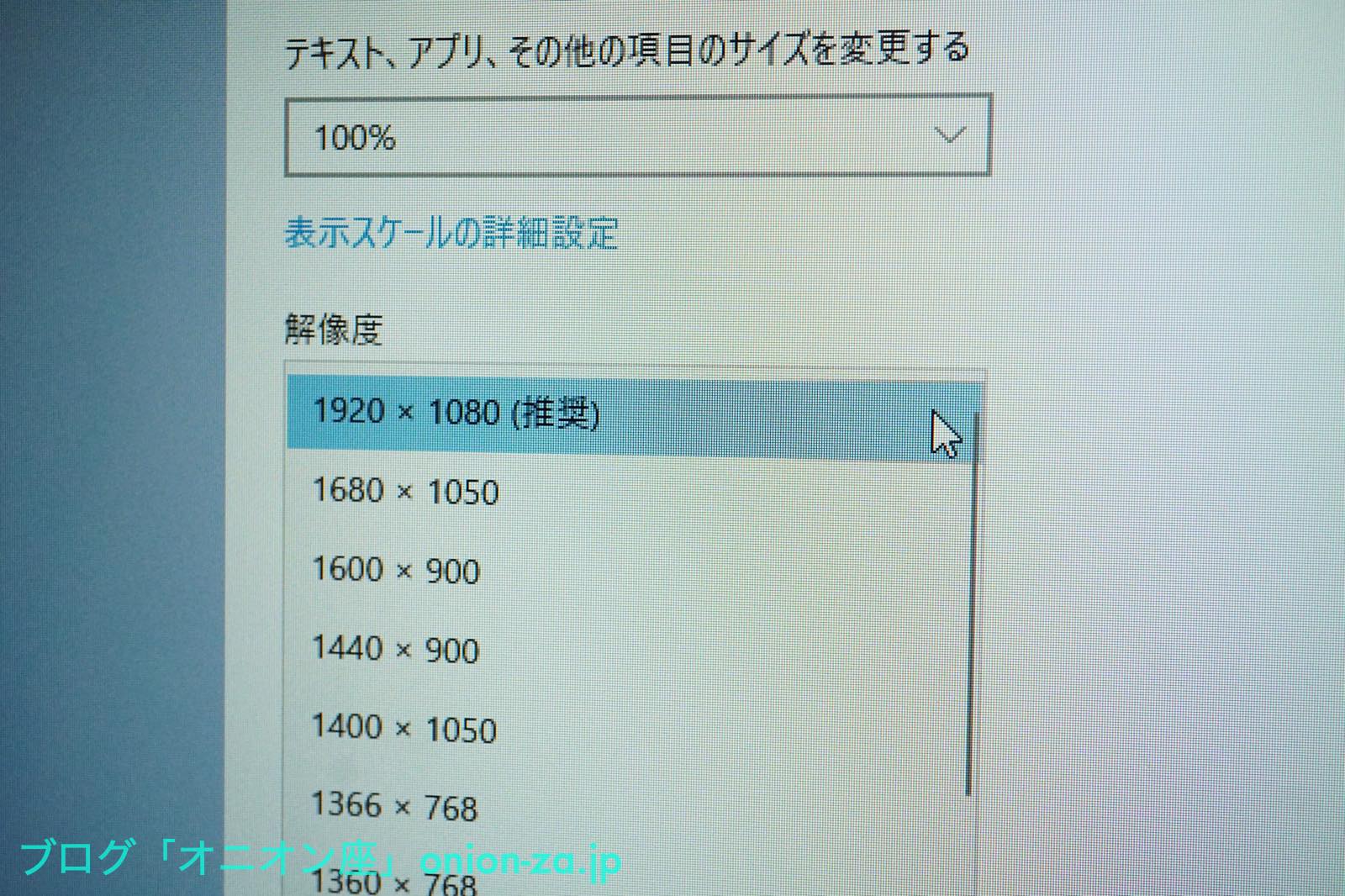
ディスプレイパネル交換とストレージ増設交換方法のまとめ

液晶割れのため廃棄処分となったノートパソコンをゲットして、液晶ディスプレイパネルを交換したところ生き返りました。
またついでにDELL Inspiron 3580のHDD・SSD・メモリー・無線カード・内蔵バッテリーの交換方法もご紹介しました。
用意したのはドライバーと交換パネルだけ。すっかり普通に使えるようになりました。
しかし、DELLのノートパソコンはどれもメンテナンス性が高くて助かります。純正パーツも保守用として流通しているし、格安なサードパーティーのパーツも溢れているから、ちょっと腕に自信のある方なら多少の故障も治せてしまうんですよね。
LenovoあたりもDELLと同じくらい保守パーツが流通していますし、今や東芝も富士通も中身はLenovo製なので、修理したい人やモニターの解像度を上げたい方は試してみてはいかかでしょうか。
それでは本日ご紹介したアイテムをふり返ります。DELL Inspiron 3580はこちら。
今回使用した交換用液晶ディスプレイパネルはこちらです。NT156FHM-N41で検索しても出てきますが、怪しい中華パーツ会社から買うよりも、Amazonや楽天などで国内発送品を買った方が不具合時の補償が効くので安心です。
メモリーを増設・交換する場合の、PC4-21300(DDR4-2666) 8GB SODIMM はこちら。
既存の2.5インチHDDをSSDへ換装するならこのへんのSATA3.0 SSDがオススメです。
DELL Inspiron 3580を超高速で使いたいなら、空いているM.2 NVMe PCIe SSDも是非使いたいですな。安くなってきた1TBクラスがオススメです。
以上、ブログ「オニオン座」がお届けしました。最後までご覧下さり誠にありがとうございました。






